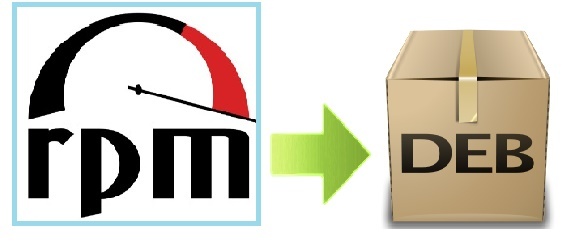- 🏋️♀️ Как установить / удалить / запросить / обновить RPM пакеты в Linux (Шпаргалка)
- Типы RPM-пакетов
- Схема именования RPM
- Понимание версий RPM
- Установка и удаление файлов
- Установка и удаление
- Запросы (пакеты и / или информация)
- Примеры
- Запросы – проверка (файлы)
- Запросы – проверка (пакеты)
- Восстановить базу данных RPM
- Как установить пакеты RPM на CentOS
- Подготовка
- Установка пакетов RPM с помощью yum
- Установка пакетов RPM с помощью rpm
- Выводы
- linux-notes.org
- Как установить rpm пакет на Debian/Ubuntu/Linux Mint
- 8 thoughts on “ Как установить rpm пакет на Debian/Ubuntu/Linux Mint ”
- Добавить комментарий Отменить ответ
🏋️♀️ Как установить / удалить / запросить / обновить RPM пакеты в Linux (Шпаргалка)
RPM – это мощный менеджер программного обеспечения, который можно использовать для создания, установки, запроса, проверки, обновления и удаления отдельных пакетов программного обеспечения.
Пакет RPM состоит из архива файлов и информации о пакете, такой как имя, версия, описание и информация о зависимостях от других пакетов RPM.
RPM – это больше, чем инструмент для Red Hat
Многие другие современные дистрибутивы, такие как Ubuntu и SuSE, также используют RPM.
Преимущества использования RPM включают в себя:
- Упрощенное распространение, установка, обновление и удаление программного обеспечения
- Гарантирует, что:
необходимое программное обеспечение установлено в системе.
версии обязательного программного обеспечения остаются совместимыми.
локально модифицированные файлы конфигурации не засоряются при обновлении RPM.
локально измененные файлы конфигурации сохраняются с суффиксом «.rpmsave», если пакет будет удален позже. - Позволяет подтвердить, что установленное программное обеспечение не было изменено, модифицировано, повреждено или изменено каким-либо образом.
RPM хранит информацию об установленных пакетах в каталоге «/var/lib/rpm».
Компоненты инструмента RPM:
- Пользовательская база данных, содержащая информацию обо всем программном обеспечении, установленном в системе, собранную с отдельных RPM.
- Исполняемый файл «/bin/rpm».
- Доступные через Интернет репозитории доступных пакетов RPM.
Типы RPM-пакетов
RPM-пакеты делятся на две категории: исходные и бинарные.
Исходный RPM всегда можно распознать, поскольку имя файла заканчивается строкой “.src.rpm”.
В исходном RPM находятся не только исходные файлы исходного кода программы, но и скрипты, которые позволяют автоматически перекомпилировать код, автоматически устанавливать его и удалять автоматически.
В исходном RPM нет исполняемых файлов конечного пользователя. Обычно только разработчики заинтересованы в RPM с исходным кодом.
Двоичный RPM содержит компоновки конечного пользователя RPM. Имена двоичных файлов RPM идентифицируют архитектуру хоста для содержимого.
Например, двоичный файл RPM:
Он содержит файлы, которые можно использовать только на 64-битном процессоре Intel X86.
Другие общие значения архитектуры включают «i386» для 32-разрядных хостов Intel.
Некоторые двоичные RPM-пакеты могут быть установлены на любой архитектуре процессора, потому что их файлы будут работать на любом хосте;
Примером этих пакетов «.noarch.rpm» является RPM «tzdata», который содержит информацию о мировых часовых поясах.
Чтобы обновить вашу систему до последней версии пакета, вам потребуется самая последняя двоичная RPM-версия.
Схема именования RPM
Каждый пакет RPM содержится в одном файле.
Имя файла имеет несколько полей, чтобы полностью идентифицировать содержимое пакета.
Хотя сами инструменты RPM не полагаются на само имя файла, вы должны понимать соглашение об имени файла, чтобы помочь вам определить или загрузить соответствующий пакет. Вот пример имени файла RPM:
Этот RPM предназначен для оболочки BASH («/bin/bash»).
Имя файла состоит из нескольких частей:
- [name] – это название программы или пакета. [name обычно присваивается автором программы. В нашем примере разработчики решили назвать свой продукт «bash» по причинам, которые показались им забавными.
- [version] определяет, какая версия программного обеспечения содержит этот RPM. Номер [версии] присваивается автором программы. Использование номера позволяет определить, какая версия авторских источников использовалась для создания RPM.
- [release] предоставляет номер версии самого файла RPM, а не версию исходных файлов автора. Обновленная RPM может быть выпущена для предоставления исправленной версии оригинального программного обеспечения автора. Патч не обязательно должен быть от оригинального разработчика, поэтому RPM-версия увеличивается вместо [version].
- [arch] описывает содержимое RPM и сообщает, содержит ли этот файл источник продукта («.src.rpm»), независимые от архитектуры файлы («.noarch.rpm») или файлы, которые могут быть установлены только в определенный тип хоста («.sh.rpm» будет работать только на встроенном процессоре STRONGHOLD).
Примечание:[version] контролируется первоначальным автором, а [release] контролируется тем, кто создал RPM.
Понимание версий RPM
Поля RPM [version] и [release] не всегда строго числовые и могут содержать другие символы, кроме обычных цифр.
Обычно можно увидеть как версию «10», так и версию «10а» в одном и том же пакете.
Иногда выбрать самую последнюю версию может быть сложно.
Вот как сам RPM сравнивает номера версий и выпусков внутри себя:
1. Удалите префикс [name] и суффикс «. [Arch] .rpm». Например,:
«Bash-3.1-16.1.x86_64.rpm» становится «3.1-16.1», а «bash-3.1-16.5a.1.x86_64.rpm» становится «3.1-16.5a.1»
2. Сравнивайте оставшиеся строки посимвольно слева направо, пока не встретите цифру.
Если символы отличаются, какой бы символ не появился позже в последовательности сопоставления, это более поздние варианты.
3. При обнаружении цифры преобразуйте всю последовательность цифр в одно двоичное число. В нашем примере два символа «16» объединяются в значение шестнадцать (16). Полученные двоичные значения сравниваются, и чем больше значение, тем выше новизна.
Таким образом, RPM с [версией] «0010» является более новым, чем RPM с «версией» «9».
Шаги 2 и 3 повторяются по мере необходимости, пока не произойдет различие.
Установка и удаление файлов
Примечание. Обычно только один или несколько RPM-пакетов могут быть установлены одновременно.
Более поздние версии обычно устанавливаются с использованием функции RPM «-U» (обновление) вместо функции «-i» RPM.
Распространенными исключениями из единственного правила RPM являются RPM ядра.
В системе обычно установлено несколько версий ядер; У RPM есть список, у которых может быть установлено несколько версий.
Чтобы удалить одну версию, когда установлено несколько, необходимо полностью указать имя и версию пакета.
В архитектуре x86_64 обычно устанавливаются как 32-разрядные пакеты «.i386», так и 64-разрядные пакеты «.x86_64», поддерживающие как 32-разрядные, так и 64-разрядные приложения.
Обычно RPM не отображает архитектуру пакета в запросе, но вы можете отобразить его вручную.
Установка и удаление
Подсказка: никогда, никогда не используйте опцию «-U» для установки нового RPM ядра. Функция обновления «-U» сначала удаляет текущий RPM из системы, а затем пытается установить новый RPM. Любая проблема, которая препятствует установке нового RPM, приведет к тому, что система не будет загружаться. Это не то, что вам нужно, поэтому всегда используйте ключ «-i» для установки RPM ядра.
Запросы (пакеты и / или информация)
Используйте запрос для получения информации об установленных пакетах.
Вы можете запросить все установленные пакеты или один установленный пакет.
Вы также можете узнать, какой RPM предоставляет конкретный файл.
Информация
по умолчанию (имя пакета)
-i: общая информация
-l: список файлов
Примеры
Подсказка: при поиске определенного пакета RPM, когда точное имя неизвестно, используйте пайп таким образом:
Более поздние версии инструмента RPM позволяют сделать это кратко:
Запросы – проверка (файлы)
База данных RPM содержит множество атрибутов для каждого файла, установленного RPM.
Вы можете проверить текущее состояние файла по информации, каталогизированной RPM, когда пакет был установлен.
Примечание. Во многих дистрибутивах Linux имеется RPM «с предварительной связью», который пытается уменьшить время, необходимое для запуска приложения с использованием общей библиотеки (в большинстве приложений используется как минимум одна общая библиотека и, возможно, десятки), путем добавления специальной информации непосредственно в программный файл приложения.
Добавление этой информации делает запуск приложений быстрее, но изменения файла делают недействительными большинство атрибутов файла в базе данных RPM, таких как дата последнего изменения файла, размер файла и контрольная сумма файла MD5.
Запросы – проверка (пакеты)
Восстановить базу данных RPM
Средство RPM использует свою собственную реализацию базы данных для хранения своей информации
. Иногда эта база данных может быть повреждена; симптомы включают заявления об отсутствии установленного пакета RPM; или попытки обновить RPM просто зависают.
Если ваша база данных RPM зависла или повреждена, вы можете попытаться восстановить ее с помощью этих команд. Этот процесс не гарантированно работает.
Вы должны войти в систему с привилегиями суперпользователя (он же «root») для этих действий.
Команды могут быть скопированы и вставлены непосредственно в окно рутового терминала.
1. Убедитесь, что в вашей системе не запущены процессы RPM. Используйте команду ps, чтобы идентифицировать их. Используйте команду kill, чтобы завершить любые процессы «rpm», которые вы найдете; «kill -9» на всякий случай.
2. Удалите файлы блокировки, которые использует RPM:
3. Если вы испытыли зависание команды «rpm», попробуйте снова.
Если это работает, это все. Если нет, выполните Шаг № 1 и № 2 снова. Затем перейдите к следующему шагу.
4. Сделайте резервную копию вашей базы данных RPM:
Источник
Как установить пакеты RPM на CentOS
RPM — это система упаковки, используемая Red Hat и ее производными, такими как CentOS и Fedora.
Официальные репозитории CentOS содержат тысячи пакетов RPM, которые можно установить с помощью утилиты командной строки yum . Пакеты, которых нет в стандартных репозиториях CentOS, можно легко установить, включив соответствующий репозиторий.
Но не все поставщики программного обеспечения предоставляют репозиторий yum для своих приложений. Чаще всего в таких ситуациях у них будет страница загрузки, откуда вы можете загрузить и установить пакет RPM или загрузить и скомпилировать программное обеспечение из источников.
В этом руководстве мы покажем вам два метода установки пакетов RPM на CentOS.
Подготовка
При установке пакетов RPM убедитесь, что они созданы для вашей системной архитектуры и вашей версии CentOS .
Вам следует избегать использования этого метода для замены или обновления важных системных пакетов, таких как glibc, systemd или других служб и библиотек, которые необходимы для правильного функционирования вашей системы. Это может привести к ошибкам и нестабильности системы.
Чтобы установить пакеты RPM, вам необходимо войти в систему как пользователь root или пользователь с привилегиями sudo .
Обычно вы используете веб-браузер для поиска и загрузки файла RPM. Найдя файл, вы можете загрузить его с помощью браузера или инструмента командной строки, такого как curl или wget .
Установка пакетов RPM с помощью yum
yum — это инструмент менеджера пакетов по умолчанию в CentOS. Он используется для установки, удаления, загрузки, запроса и обновления пакетов из официальных репозиториев CentOS, а также других сторонних репозиториев.
Первым шагом является загрузка файла RPM, который вы хотите установить:
Чтобы установить пакет, используйте команду yum localinstall пути к имени пакета:
yum запросит подтверждение. Ответьте y и пакет RPM будет установлен при условии, что он совместим с вашей системой и соблюдены все зависимости.
Если пакет RPM зависит от других пакетов, которые в данный момент не установлены, и если эти пакеты доступны в репозиториях, включенных в вашей системе, yum установит все зависимости. В противном случае yum напечатает список всех недостающих зависимостей, которые вам нужно будет загрузить и установить вручную.
Вместо загрузки и последующей установки пакета RPM вы можете просто передать URL-адрес пакета RPM команде yum localinstall :
Чтобы обновить пакет RPM, который уже установлен с помощью yum, используйте ту же процедуру, что и при установке пакета.
Если по какой-то причине вы хотите удалить установленный пакет, используйте стандартную команду yum remove за которой следует имя пакета:
Установка пакетов RPM с помощью rpm
rpm — это инструмент низкого уровня, который используется для установки, удаления, обновления, запроса и проверки пакетов RPM.
Чтобы установить пакет RPM, используйте команду rpm -i за которой следует имя пакета RPM:
Параметр -v указывает rpm отображать подробный вывод, а -h — отображать индикатор выполнения, отмеченный хешем.
Если пакет зависит от других пакетов, которые не установлены в системе, rpm отобразит список всех недостающих зависимостей. Вам придется скачать и установить все зависимости вручную.
Вместо загрузки и установки пакета RPM вы можете использовать URL-адрес пакета RPM в качестве аргумента:
Чтобы обновить пакет, используйте параметр -U :
Если пакет, который вы пытаетесь обновить, не установлен, команда rpm -U установит его.
Чтобы установить пакет RPM без установки всех необходимых зависимостей в системе, используйте параметр —nodeps :
Чтобы удалить (стереть) пакет, используйте команду rpm -e , за которой следует имя пакета:
Выводы
В этом руководстве мы показали вам, как устанавливать пакеты RPM в CentOS.
Вы должны предпочесть использовать yum rpm поскольку он автоматически разрешает все зависимости за вас.
Если у вас есть какие-либо вопросы или отзывы, не стесняйтесь оставлять комментарии.
Источник
linux-notes.org
Как установить rpm пакет на Debian/Ubuntu/Linux Mint
Не можете найти нужный пакет на Debian/Ubuntu/Linux Mint, а на RedHat, CentOS или Fedora он имеется в виде rpm пакета, не беда, можно его пересобрать в deb. В данной теме «Как установить rpm пакет на Debian/Ubuntu/Linux Mint» расскажу как я это делал, все очень просто и легко.
Первое что нужно сделать, — это установить:
Устанавливаем нужный софт:
И так, приступим. Допустим у нас есть какой то пакет который можно установить в CentOS или RedHat в виде rpm пакета, мы сейчас его пересоберем в deb пакет и установим его на Debian/Ubuntu/Linux Mint.
1. Конвертируем пакет c .rpm в .deb, для этого выполним:
После выполнение этой команды пройдет некоторое время и пакет пересобирется в deb.
2. Установим пакет.
Все очень просто, не так ли? На этом я завершу статью «Как установить rpm пакет на Debian/Ubuntu/Linux Mint». Спасибо за посещение моего блога http://linux-notes.org
8 thoughts on “ Как установить rpm пакет на Debian/Ubuntu/Linux Mint ”
alien имя_вашего_пакета.rpm
File «viber.rpm» not found.
Везде на всех сайтах одно и тоже под копирку и ничего толкового, копипастеры
Я перед тем как что-то публиковать — обязательно проверяю на работоспособность! Если не работает, — может что-то не так делаешь
у тебя наверняка файл скачан в cd /home или cd /root.
Таким образом переходишь в корневой каталог с файлом который нужно распоковать и установить:
1. cd /home/Downloads/
2. alien alien имя_вашего_пакета.rpm
3. dpkg -i имя_вашего_пакета.rpm
Возможно косяк в пути, попробуйте сменить директорию, потом просто писать имя пакета.
такого краткого мануала еще не видел:)
У меня тоже не работает.
Поправил статью. Нужно было установить вспомогательные библиотеки:
После этого действия, все пойдет «по маслу».
Добрый день! А драйвер так пересобрать пройдет?
Добавить комментарий Отменить ответ
Этот сайт использует Akismet для борьбы со спамом. Узнайте, как обрабатываются ваши данные комментариев.
Источник